TJ-4005DN
FAQ & Fehlerbehebung |

TJ-4005DN
Datum: 18.12.2023 Kennnummer: faqp00100084_002
So konfigurieren Sie Ihren Drucker über einen Webbrowser
Sie können eine benutzerfreundliche Einrichtungsoberfläche und die Möglichkeit zur Remote-Verwaltung des Druckers über ein Netzwerk verwenden.
Bestätigen Sie zunächst die IP-Adresse des Druckers.
- Die IP-Adresse Ihres Druckers finden Sie im Brother-Druckerverwaltungstool.
- Dieses Dienstprogramm funktioniert mit der Drucker-Firmware V6,61 und höher.
- Öffnen Sie Ihren Webbrowser. (Wir empfehlen die Verwendung von Internet Explorer oder Mozilla Firefox.)
-
Geben Sie die IP-Adresse Ihres Druckers in die Adressleiste ein, und drücken Sie dann die Eingabetaste .
Wenn Ihr Webbrowser ein zusätzliches Sicherheitsdialogfeld anzeigt, geben Sie die Standard-ID und das Kennwort ein, und klicken Sie auf [OK].

Standard-ID: "Root" oder "admin"
Standardkennwort: Das Kennwort befindet sich entweder auf der Unterseite, im Inneren oder auf der Rückseite des Druckers und steht vor „PWD“.
Weitere Informationen finden Sie unter [WICHTIG – Netzwerksicherheitsmitteilung: Änderung des Standard-Anmeldekennworts] auf der Seite [Handbücher]. -
Die Druckserverseite wird wie folgt geöffnet:
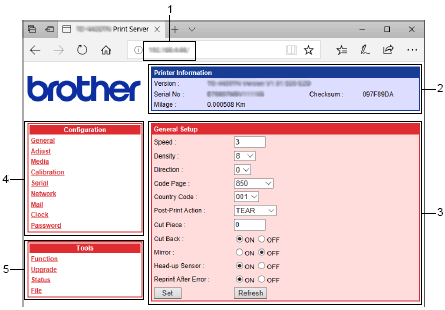
1. Adressleiste
2. Druckerinformationen
3. Druckereinrichtung
4. Druckserverkonfiguration
5. Druckserver-Tools Druckserverkonfiguration:
Überprüfen oder ändern Sie die Druckereinstellungen.Allgemeine Einrichtung
die auf dieser Seite angezeigten Einstellungen sind die aktuellen Einstellungen des Druckers. Diese Einstellungen können geändert werden, indem Sie einen neuen Wert in das Textfeld eingeben oder einen anderen Wert aus den Optionen auswählen und auf die Schaltfläche Festlegen klicken , um die Einstellungen zu übernehmen. Sie können auch auf die Schaltfläche Aktualisieren klicken , um die neuesten Druckereinstellungen abzurufen.
Einstellung anpassen
Geben Sie einen neuen Wert in das Textfeld ein, und klicken Sie auf die Schaltfläche Festlegen , um die Einstellungen zu programmieren. Klicken Sie auf die Schaltfläche Aktualisieren , um die aktualisierten Druckereinstellungen abzurufen.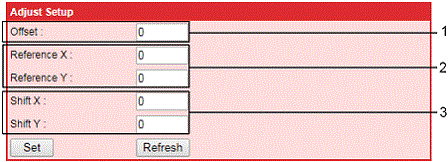
- Diese Option wird zur Feinabstimmung der Position des Medienstopps verwendet.
- Diese Option wird verwendet, um den Ursprung des Koordinatensystems des Druckers horizontal und vertikal festzulegen.
- Diese Option wird verwendet, um die Druckposition zu fein abzustimmen.
Medieneinrichtung
Diese Option wird verwendet, um das Medienformat festzulegen, den Mediensensortyp und die Druckmethode auszuwählen.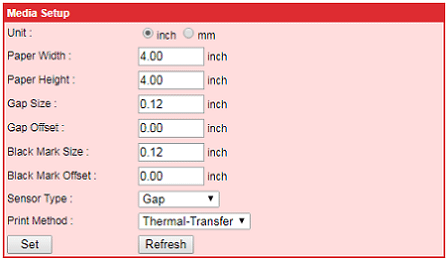
Kalibrierungseinrichtung
Diese Option wird verwendet, um die Einstellungen für die Sensorintensität des Druckers zu untersuchen und die Sensorintensität festzulegen.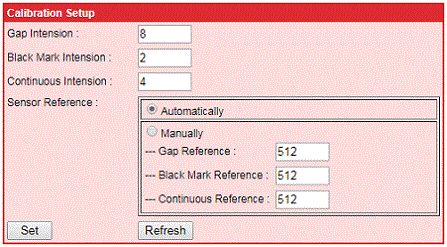
Einrichtung des seriellen Anschlusses
Diese Option dient zum Anzeigen/Einstellen der Baudrate der RS-232-Schnittstelle, der Datenbits, der Parität und des Stopp-BIT.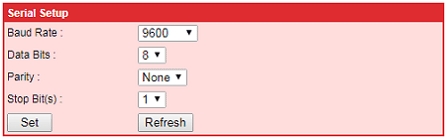
Einrichtung Des Netzwerkanschlusses
Diese Option wird verwendet, um die Netzwerkeinstellungen des internen Druckservers des Druckers zu untersuchen/festzulegen.
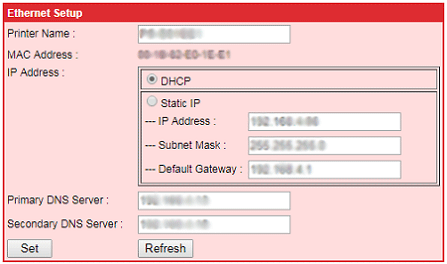
E-Mail-Einrichtung
Nach dem Festlegen dieser Option können Sie Benachrichtigungen zu Druckerfehlern per E-Mail erhalten.
E-Mail-Benachrichtigungsfehler - Druckerdeckel offen
- Überhitzung
- Papierstau
- Papier leer
- Bandfehler
- Schneide Fehler
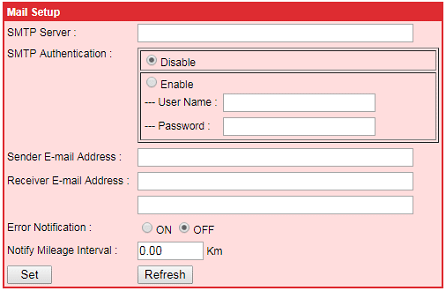
Uhreinstellung
mit dieser Option werden die Uhreinstellungen konfiguriert.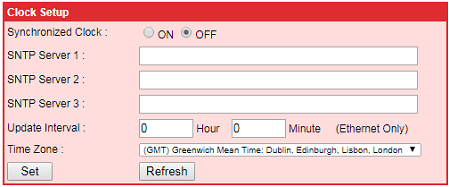
Kennwort einrichten
Diese Option wird verwendet, um die Kennwortinformationen festzulegen.Geben Sie bei Bedarf Ihre ID und Ihr Kennwort ein. Wenn Sie kein eigenes Kennwort festgelegt haben, verwenden Sie Folgendes:
Standard-ID: admin
Standardkennwort: das auf dem Typenschild an der Geräteunterseite befindliche Kennwort mit dem Präfix „Pwd“.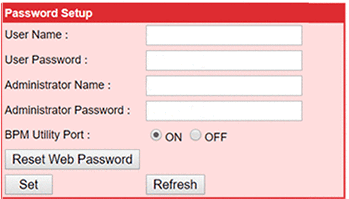 [Druckserver-Tools:
[Druckserver-Tools: Zurück Nach Oben ]
Zurück Nach Oben ]
Druckerfunktion
mit dieser Option können Sie den Drucker zurücksetzen, den Drucker auf die Werkseinstellungen zurücksetzen, die aktuelle Druckerkonfiguration drucken, DIE AUTO.BAS-Datei ignorieren, den Sensor kalibrieren und die Datei an den Drucker senden.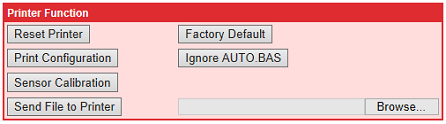
Die Schaltfläche Datei an Drucker senden dient zum Senden des Befehls an den Drucker.Drucker-Firmware-Aktualisierung
Diese Option wird zum Aktualisieren der Drucker-Firmware verwendet. Verwenden Sie die Schaltfläche Durchsuchen , um den Firmware-Speicherort auszuwählen, und klicken Sie dann auf die Schaltfläche Aktualisieren , um die Firmware zu aktualisieren.
Trennen Sie den Drucker nicht von der Stromversorgung, und unterbrechen Sie die Firmware-Aktualisierung nicht. Der Drucker startet möglicherweise nicht ordnungsgemäß.
Druckerstatus
Durchsuchen des Druckerstatus.Verfügbarer Druckerstatus - Bereit
- Pause
- Speicher voll
- Druckerdeckel offen
- Überhitzung
- Papierstau
- Papier leer
- Bandfehler
- Schneide Fehler

Druckerdatei
Mit dieser Option können Sie die folgenden Funktionen verwenden:
Druckerdateioptionen - Laden Sie eine Datei in den DRAM- oder FLASH-Speicher hoch
- Listen Sie die Dateien im Speicher auf
- Führen Sie die heruntergeladenen Dateien aus
- Löschen Sie die heruntergeladenen Dateien
- Formatieren Sie den gesamten Speicher
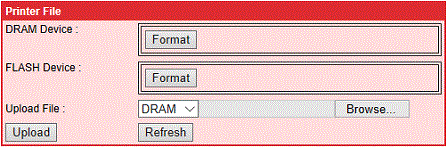 [
[ Zurück Nach Oben ]
Zurück Nach Oben ]
TD-4420TN, TD-4520TN, TD-4650TNWB, TD-4650TNWBR, TD-4750TNWB, TD-4750TNWBR, TJ-4005DN, TJ-4020TN, TJ-4021TN, TJ-4120TN, TJ-4121TN, TJ-4420TN, TJ-4422TN, TJ-4520TN, TJ-4522TN
Wenn Sie weitere Unterstützung benötigen, wenden Sie sich an den Brother-Kundendienst:
Rückmeldung zum Inhalt
Bitte beachten Sie, dass dieses Formular nur für Rückmeldungen verwendet wird.